
Taka(@TakasLife)です。
前回までAutomatorでファイル名をリネームする方法を紹介して来ましたが、今回は作ったサービスを削除する方法を紹介します。
Mac標準アプリでファイル名をリネーム!Automatorの設定方法 | Taka’s Life
設定次第で色々できるぞ!Automatorでファイル名をリネームする方法(その2) | Taka’s Life
削除方法
▼システムの環境設定>キーボードを開きます。
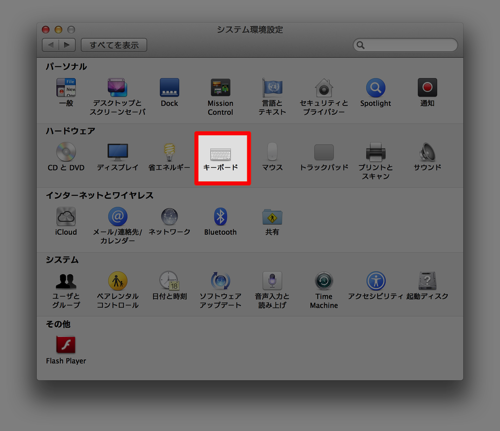
▼キーボードショートカット>サービスを選択
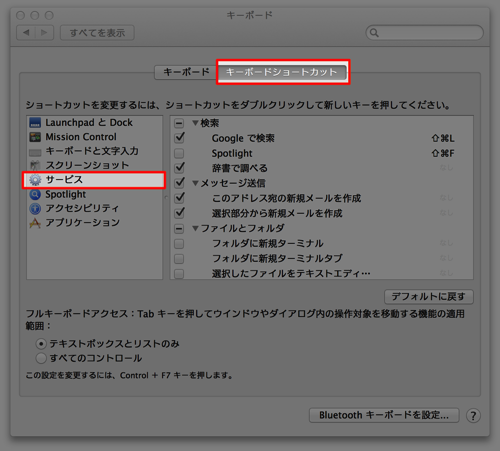
▼前回作成したサービスがあるので選択
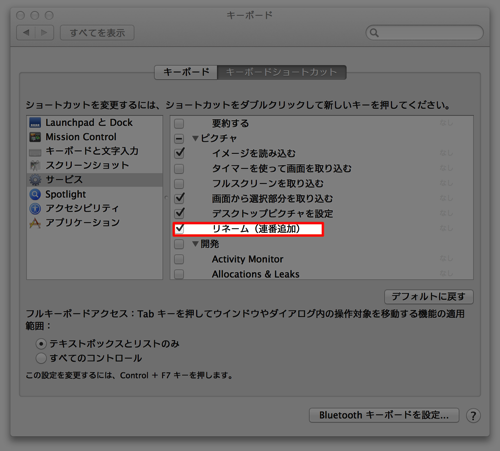
▼右クリックをしFinderに表示を選択。
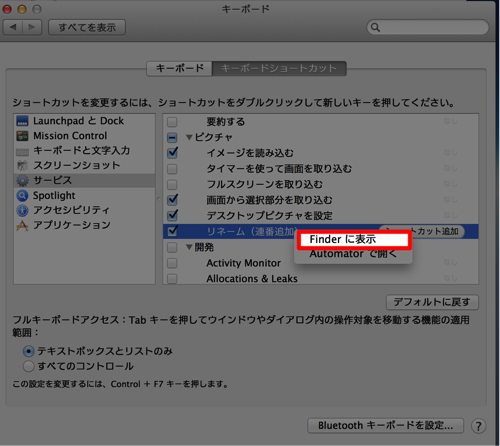
▼Finderが開き、ファイルが表示されるので後は削除するだけです。
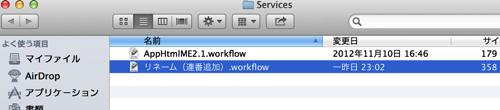
まとめ
間違って作ってしまったサービスもこの方法で削除出来ますので、どんどん作って試してみましょう。






コメント